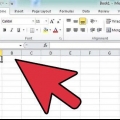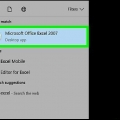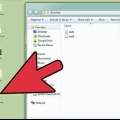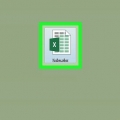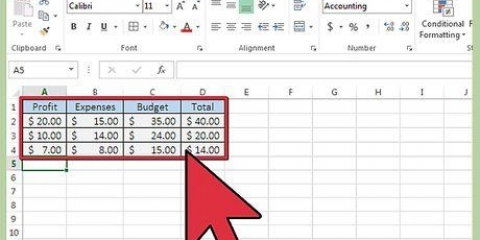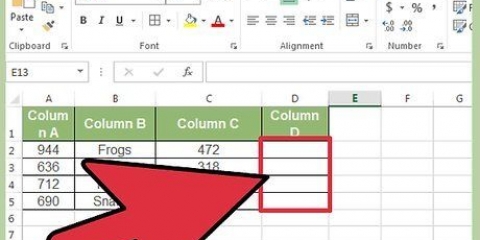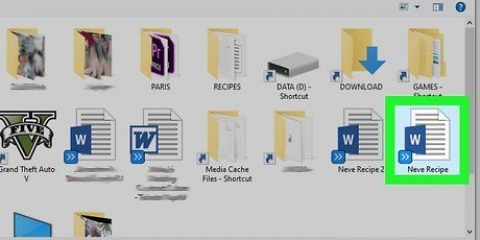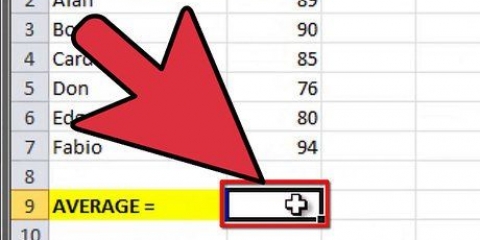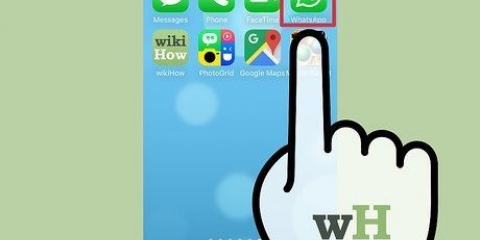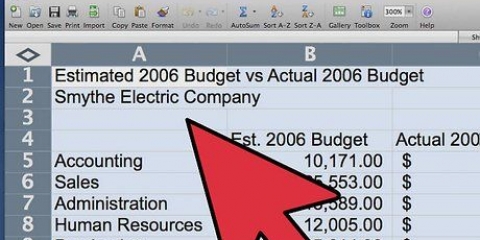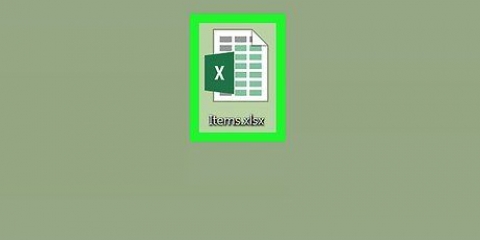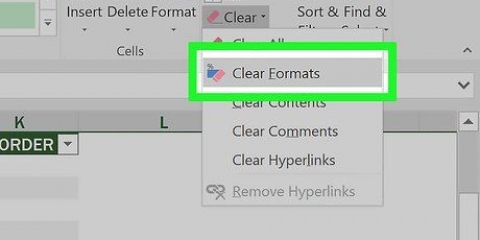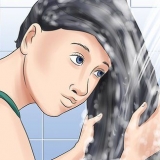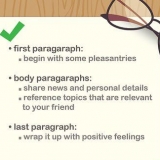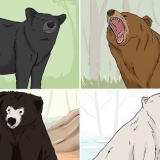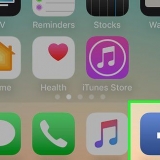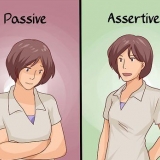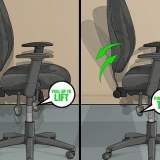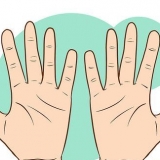Ti piacciono i fogli di calcolo ingombranti in cui nomi e dati che appartengono insieme si trovano in campi diversi? Vuoi creare un modulo che può essere compilato automaticamente con i dati del tuo foglio di calcolo? Quindi la funzione TESTO.MERGE torna utile! Segui questa guida per unire rapidamente i valori di celle diverse in un foglio di calcolo Excel.
Passi
1.
Usa TESTO.UNISCI per unire due celle. La funzione di base di TESTO.MERGE è unire due o più righe di testo. Puoi concatenare fino a 255 stringhe diverse con il comando TESTO.COMBINARE. Un esempio:
Immettere la seguente formula | un | B | C |
|---|
| 1 | Buono | Domani | =TESTO.UNISCI(A1,B1) |
|---|
Il risultato | un | B | C |
|---|
| 1 | Buono | Domani | Buon giorno |
|---|
2.
Inserisci automaticamente gli spazi. Se vuoi concatenare il testo, ma mantenere uno spazio, puoi aggiungere uno spazio alla formula tra virgolette. Ciò è particolarmente utile per una combinazione di nome e cognome. Un esempio:
Immettere la seguente formula | un | B | C |
|---|
| 1 | Hans | Mugnaio | =TESTO.UNISCI(A1," ",B1) |
|---|
Il risultato | un | B | C |
|---|
| 1 | Hans | Mugnaio | Hans Molenaar |
|---|
3.
Inserisci punti e altri segni di punteggiatura tra il testo unito. Come è apparso chiaro sopra, è possibile inserire uno spazio usando le virgolette. Questo è possibile per qualsiasi testo che desideri unire. Prendere nota degli spazi prima e dopo i caratteri o il testo inseriti.
Immettere la seguente formula | un | B | C |
|---|
| 1 | Lunedi | venerdì | =TESTO.UNISCI(A1," - ",B1, ", chiuso nei fine settimana.") |
|---|
Il risultato | un | B | C |
|---|
| 1 | Lunedi | venerdì | Dal lunedì al venerdì, chiuso nei fine settimana. |
|---|
4.
Unisci un intervallo di date. Se si desidera unire una serie di date, è necessaria la funzione TESTO per impedire a Excel di trattare le date come formule:
Immettere la seguente formula | un | B | C |
|---|
| 1 | 14/01/2013 | 17/06/2013 | =TESTO.CONCATENA(TESTO(A1,"GG/MM/AAAA")," - ",TESTO(B1,"GG/MM/AAAA")) |
|---|
Il risultato | un | B | C |
|---|
| 1 | 14/01/2013 | 17/06/2013 | 14/01/2013 - 17/06/2013 |
|---|
5.
Usalo"&simbolo ” in sostituzione di TESTO.COMBINARE. “&” restituisce lo stesso risultato della funzione TESTO.COMBINARE. Può essere utile per formule più brevi, ma le formule più lunghe possono sembrare disordinate. Nota anche le virgolette attorno a uno spazio. Avete bisogno di un "&metti "tra tutti i valori che vuoi unire.
Immettere la seguente formula | un | B | C |
|---|
| 1 | Hans | Mugnaio | =A1&" "&B1 |
|---|
Il risultato | un | B | C |
|---|
| 1 | Hans | Mugnaio | Hans Molenaar |
|---|
Articoli sull'argomento "Unisci testo in excel"